フリマ仕入れをしている人の中には
「フリマウォッチ」を愛用しておられる方もいると思います。
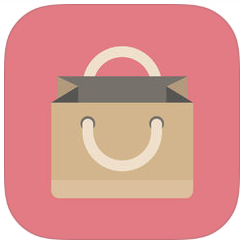
このフリマウォッチは事前に条件(キーワード・金額…etc)を設定しておくと
条件にあった商品がフリマに出品された際に通知で教えてくれる便利なアプリです。
しかし、フリマウォッチを使っていると、、、
「新品を探しているのに中古の商品まで通知されてしまう」
なんて経験をした方も多いのではないでしょうか?

そこで今回はフリマウォッチで新品のみを通知させる方法をご紹介していきます(^^)/
フリマウォッチのアラート設定
フリマウォッチは事前に設定した条件を基に商品を探します。
なので、「新品に近い・ほぼ新品」などのワードが記載されていると
中古品の商品ページだとしてもキーワードに新品が付いているので通知されてしまいます。
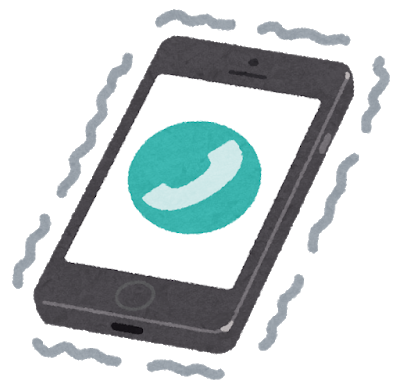
Androidでは商品状態の設定することが可能ですが
iphoneやPC版のアプリだと商品の状態を設定する項目がないので
新品のみの通知設定をすることはできないように見えます。
しかし、実はURLのある場所を変えるだけで
PCからでも商品状態が新品の商品のみに設定することが可能になります。
PCで新品のみ通知させる方法
PC版のフリマウォッチからキーワードなどの設定を入力して
「アラートのプレビュー」を選択します。

すると、アラートのプレビュー画面が表示されます。
そのページのURLの最後に「&itemStatuses=」と入力して
下記の数字を希望の商品状態にあわせて入力します。
1・・・ 新品、未使用
2・・・ 新品未使用に近い
3・・・ 目立った傷や汚れなし
4・・・ やや傷や汚れあり
5・・・ 傷や汚れあり
6・・・ 全体的に状態が悪い
※カンマ( , )で区切ることで複数選択も可能
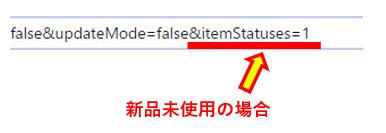
URLを変更した後にEnterキーを入力すると
ページが更新され指定した商品状態に対応した商品のみが表示されます。
あとは、「これでOK(アラートに登録する)」を選択すれば設定ができます。
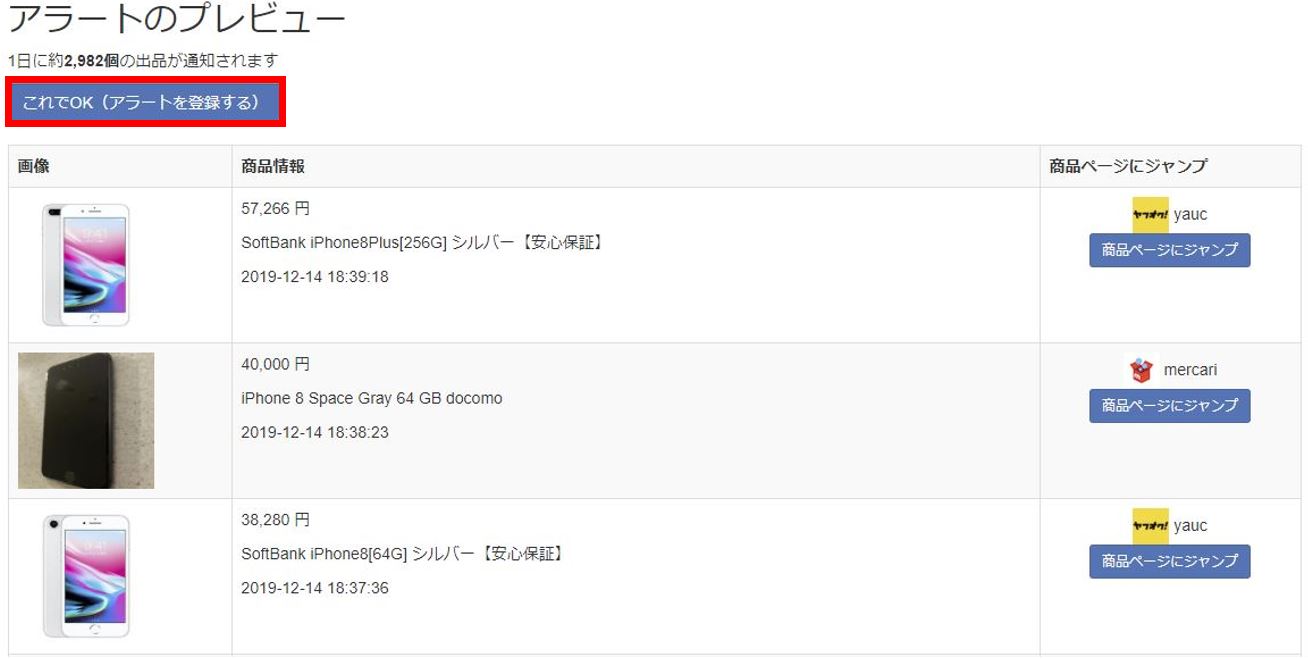
また、これと同様の方法で送料の負担の設定も行うことが可能です。
送料の場合はURLの最後に「&freeShipping=」と入力して
下記の数字を希望の商品状態にあわせて入力します。
1・・・送料込みの商品
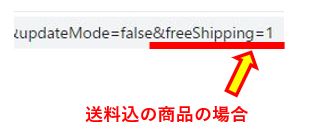
例えば「新品・未使用かつ送料込み」の商品を設定したい場合は
「&itemStatuses=1&freeShipping=1」
とURLの最後に記載すると設定することができますね。
注意点
先ほどご紹介した設定を「更新・修正」すると
商品状態や送料負担の設定は元に戻ってしまいます。
ですので、アラート設定を修正したときは
再度プレビュー画面からURLを変更する必要があるのでご注意ください。

最後に
iphoneユーザーもこの方法を活用することにより
更に効率よく利益商品を探すことができるようになると思います。
「フリマウォッチは便利だけど新品の設定ができないなら、、、」
と今ままで利用していなかった方がいたらこの方法を是非試してみてくださいね(^^)

~LINE@では最新情報配信中~
登録はこちらから。
~ブログランキング参戦中~

